အဆက်အသွယ်ဝစ်ဂျက်များကို Android စက်များတွင် အလွယ်တကူထည့်ပါ။
မတ်လ 07 ရက်၊ 2022 • Filed to- Device Data ကို စီမံ ပါ • သက်သေပြထားသော ဖြေရှင်းချက်များ
Android မိုဘိုင်းပလပ်ဖောင်းသည် ကဏ္ဍတိုင်းနီးပါးတွင် လိုက်လျောညီထွေရှိသည့် လိုက်လျောညီထွေရှိမှုအရှိဆုံး ပလပ်ဖောင်းဖြစ်သည်ကို ကျွန်ုပ်တို့အားလုံး ကောင်းစွာသိရှိပါသည်။ ကျွန်ုပ်တို့သည် ဤနေရာတွင် "အဆက်အသွယ်များ" အသွင်အပြင်ကို ယူနေပါသည်။ သင့်အဆက်အသွယ်များကို တည်းဖြတ်ရန်၊ သိမ်းဆည်းကာ ထိရောက်စွာစီမံခန့်ခွဲနိုင်သည့် နည်းလမ်းမျိုးစုံနှင့် ကိရိယာများရှိပါသည်။ သင့်အရေးကြီးသောအဆက်အသွယ်များကို သင်ဝင်ရောက်ကြည့်ရှုနိုင်သည့် နည်းလမ်းအချို့ရှိပါသည်။ ရနိုင်သောနည်းလမ်းများ သို့မဟုတ် နည်းလမ်းများထဲမှ၊ အလွယ်ကူဆုံးနှင့် အလွယ်ကူဆုံးသော အဆက်အသွယ်တစ်ခုကို ရယူရန် နည်းလမ်းမှာ သင့်ပင်မစခရင်တွင် အဆက်အသွယ်ကို ပေါင်းထည့်ခြင်းဖြင့် ဖြစ်သည်။ ဤတွင်၊ ကျွန်ုပ်တို့သည် ပင်မစခရင်တွင် အဆက်အသွယ်ထည့်သွင်းမှုများ အပြည့်အစုံထည့်ခြင်းနှင့်စပ်လျဉ်း၍ ဖော်ပြထားပါသည်။ အဆက်အသွယ်ဝစ်ဂျက်ကို Android ထည့်သွင်းခြင်းဖြင့်၊ သင်သည် Google+ ရှိ ခေါ်ဆိုမှုများ၊ မက်ဆေ့ချ်များနှင့် သင့်ပရိုဖိုင်ကို အလွယ်တကူ ရယူနိုင်သည်။ ထို့အပြင် သင်သည် ဆက်သွယ်ရန်အချက်အလက်ကို အဆင်ပြေစွာ တည်းဖြတ်နိုင်သည်။
Widgets များသည် အခြေခံအားဖြင့် အင်တာနက်မှ အချက်အလက်များကို ပြန်လည်ရယူရာတွင် အထောက်အကူဖြစ်စေသော သေးငယ်သော web application များဖြစ်သည်။ ကျွန်ုပ်တို့သိသည့်အတိုင်း ဝစ်ဂျက်များသည် Google Android ပလပ်ဖောင်း၏ အကောင်းဆုံးအင်္ဂါရပ်များထဲမှ တစ်ခုဖြစ်သည်။ ဤတွင်၊ သင်သည် အဆက်အသွယ်ဝစ်ဂျက်ကို Android ထည့်ရန် သင်အသုံးပြုနိုင်သည့် အသုံးဝင်ပြီး လိုက်နာရန်လွယ်ကူသော အဆင့်အချို့ဖြစ်သည်။
- 1. တက်ဘလက်/စမတ်ဖုန်းများတွင် အကြိုက်ဆုံး အဆက်အသွယ်ဝစ်ဂျက်ကို ထည့်ပါ။
- 2. 7 အကြိုက်ဆုံး Android အဆက်အသွယ် ဝစ်ဂျက်အက်ပ်များ
အပိုင်း 1- တက်ဘလက်များရှိ Android အကြိုက်ဆုံး အဆက်အသွယ်ဝစ်ဂျက်အတွက် အဆင့်များ
တက်ဘလက်များရှိ Android အကြိုက်ဆုံး အဆက်အသွယ်ဝစ်ဂျက်အတွက် အဆင့်များ
1. သင့် Android စက်သို့ "ပင်မ" ခလုတ်ကို နှိပ်ပါ။
2. အဆက်အသွယ်ဝစ်ဂျက်တစ်ခုထည့်ရန် သင့်စခရင်ပေါ်တွင် နေရာအလုံအလောက်ရှိရမည်။
3. ပင်မစခရင်ရှိ "အက်ပ်များအားလုံး" ဟု အမည်ပေးထားသည့် အိုင်ကွန်ကို နှိပ်ရပါမည်။
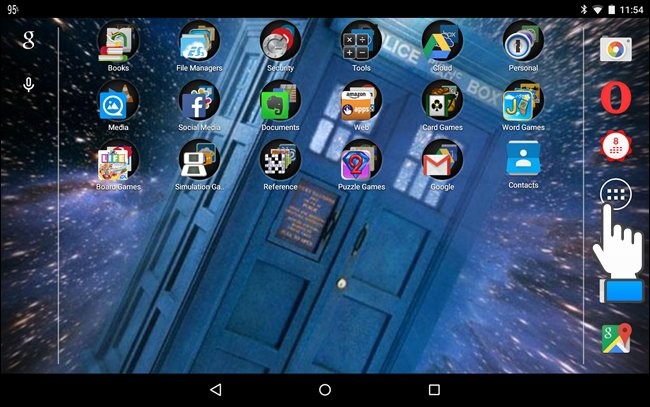
4. ဤပြီးနောက်၊ "Apps" တက်ဘ်ကိုပြသသည်။ "ဝစ်ဂျက်များ" tab ကိုနှိပ်ပါ။
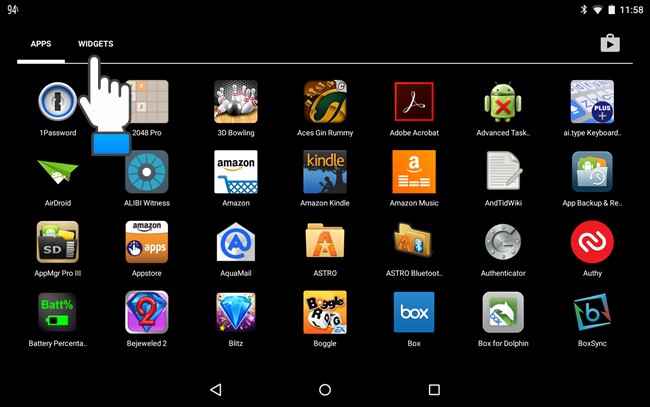
5. "ဆက်သွယ်ရန်" ဝစ်ဂျက်ကို ရရှိသည်အထိ ဝစ်ဂျက်များစာရင်းတွင် အောက်ဘက်သို့ရွှေ့ရန် အောက်ကိုရွှေ့ပါ။ ယခု၊ ဝစ်ဂျက်ကို နှိပ်ပြီး ဖိထားပါ၊ ထို့နောက် ၎င်းကို ပင်မစခရင်ရှိ သင်နှစ်သက်သော သို့မဟုတ် လိုအပ်သောတည်နေရာသို့ ဆွဲယူပါ။
မှတ်သားဖွယ်တစ်ခုမှာ၊ ဤနေရာတွင် ကျွန်ုပ်တို့သည် Android အဆက်အသွယ်ဝစ်ဂျက်ကို ထည့်သွင်းရန်အတွက် တက်ဘလက်ကို အသုံးပြုနေပါသည်။ အကယ်၍ သင်သည် မိုဘိုင်းလ်ဖုန်းကို အသုံးပြုနေပါက၊ ဝင်ရောက်ကြည့်ရှုရန် "အဆက်အသွယ်" ဝစ်ဂျက် အမျိုးအစားတစ်ခုထက်ပို၍ ရှိပါမည်။ မိုဘိုင်းလ်ဖုန်းတွင်၊ သင်သည် တိုက်ရိုက်ခေါ်ဆိုမှုနှင့် စာသားမက်ဆေ့ချ် လုပ်ဆောင်ချက်ကို အသုံးပြုရန်အတွက် အဆက်အသွယ်ဝစ်ဂျက်ကို ထည့်သွင်းနိုင်သည်။
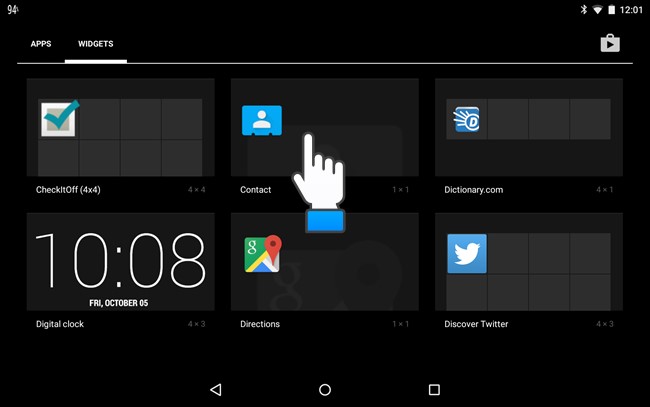
6. ၎င်းပြီးနောက်၊ "အဆက်အသွယ်ဖြတ်လမ်းကိုရွေးချယ်ပါ" မျက်နှာပြင်ကိုပြသမည်ဖြစ်ပြီး၊ သင်သည် ပင်မစခရင်တွင် သင်ထည့်လိုသောအဆက်အသွယ်ကို ရှာတွေ့နိုင်မည်ဖြစ်သည်။ ရွေးချယ်ထားသော အဆက်အသွယ်ကို နှိပ်ပါ။
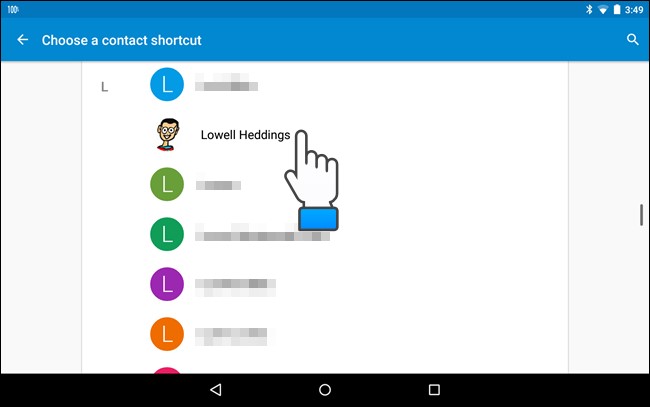
7. ယခု၊ အဆက်အသွယ်ကို သင့်ပင်မစခရင်တွင် ထည့်သွင်းထားသည်။ ဝစ်ဂျက်အသစ်ကို နှိပ်ခြင်းဖြင့် သင်သည် လိပ်စာစာအုပ်ရှိ အဆက်အသွယ်တစ်ခုကို တိုက်ရိုက်ဆောင်ရွက်နိုင်သည်။
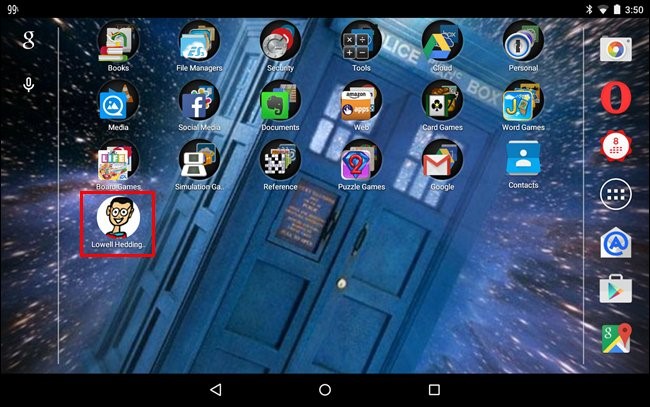
စမတ်ဖုန်းရှိ Android အကြိုက်ဆုံး အဆက်အသွယ်ဝစ်ဂျက်အတွက် အဆင့်များ
1. သင့်စမတ်ဖုန်း ပင်မစခရင်တွင် နေရာလွတ်တစ်ခုအတွက် နှိပ်ပြီး ဖိထားပါ။
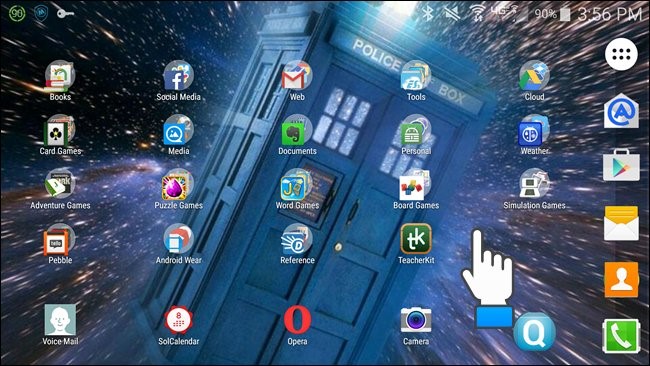
2. ယခု၊ သင်သည် "ဝစ်ဂျက်များ" အိုင်ကွန်ကို နှိပ်ရပါမည်။
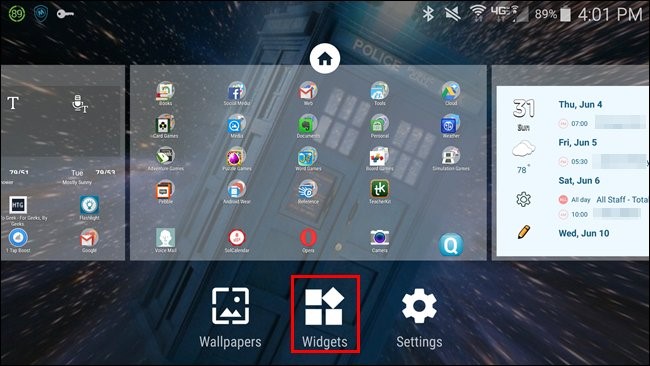
3. ယခု၊ သင်သည် ဝစ်ဂျက်များစာရင်းကို ဖြတ်ကျော်ရန် မျက်နှာပြင်ကို ပွတ်ဆွဲရန် လိုအပ်ပြီး အဆက်အသွယ်များ ဝစ်ဂျက်ကို ဖြတ်၍မရမချင်း၊ အဆက်အသွယ်များအတွက် ရနိုင်သောဝစ်ဂျက်သုံးခုရှိသည်။ ပထမရွေးချယ်မှုမှာ လိပ်စာစာအုပ်တွင် အဆက်အသွယ်ကို အမြန်ဖွင့်နိုင်စေပါသည်။ ဒုတိယရရှိနိုင်သောဝစ်ဂျက်သည် တစ်ချက်ထိရုံဖြင့် အဆက်အသွယ်တစ်ခုကို ခေါ်ဆိုနိုင်စေမည်ဖြစ်သည်။ ဤဝစ်ဂျက်တွင် ဖုန်းအိုင်ကွန်ငယ်တစ်ခုရှိသည်။ တတိယရွေးချယ်ခွင့်မှာ ၎င်းအဆက်အသွယ်ကို တက်ကြွမှုရှိရှိဖြင့် မူရင်းစာတိုပေးပို့ခြင်းအက်ပ်ကို တိုက်ရိုက်ဖွင့်နိုင်စေမည့် စာအိတ်သေးသေးလေး ပါရှိခြင်း။ ဤတွင်၊ ကျွန်ုပ်တို့သည် ပင်မစခရင်တွင် "တိုက်ရိုက်မက်ဆေ့ချ်" ဝစ်ဂျက်တစ်ခုကို ထည့်ပါမည်။ ဝစ်ဂျက်အိုင်ကွန်ကို ထိပြီး ဖိထားပြီး ပင်မစခရင်ပေါ်တွင် ဆွဲယူပါ။
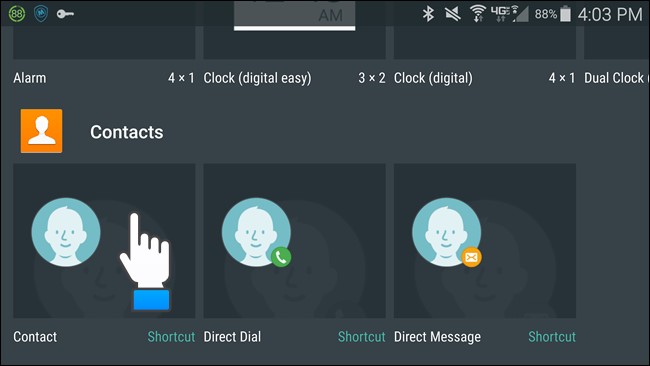
4. ယခု၊ သင်သည် ပင်မစခရင်တွင် သင်ထည့်လိုသော အဆက်အသွယ်ကို ရှာဖွေပြီး ၎င်းကို နှိပ်ပါ။
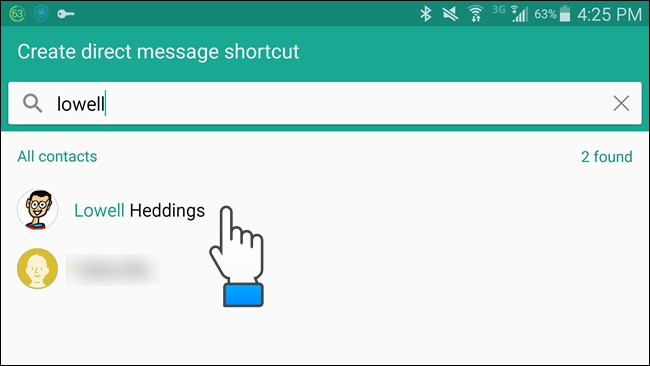
5. နောက်ဆုံးတွင်၊ Android အဆက်အသွယ်ဝစ်ဂျက်ကို ပင်မစခရင်တွင် ထည့်သွင်းထားသည်။
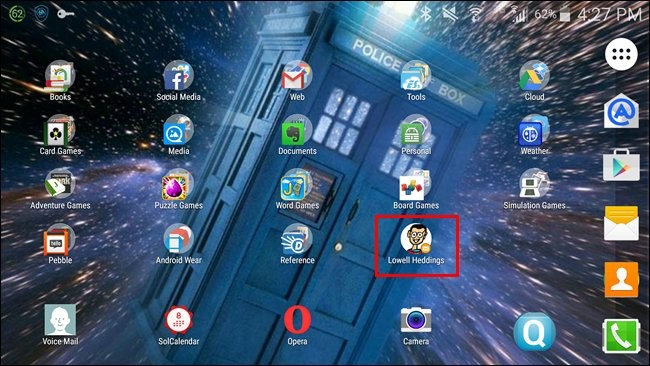
ယခု တစ်ချက်နှိပ်ရုံဖြင့် တစ်စုံတစ်ဦးကို တိုက်ရိုက် လွယ်ကူစွာ ဖုန်းခေါ်ဆိုနိုင်သည် သို့မဟုတ် စာတိုပေးပို့နိုင်ပါသည်။
အပိုင်း 2: 7 အကြိုက်ဆုံး Android အဆက်အသွယ် ဝစ်ဂျက်အက်ပ်များ
သင့်ဖုန်းတွင် ဝစ်ဂျက်များထားရှိခြင်း၏ အဓိကရည်ရွယ်ချက်မှာ မည်သည့်အက်ပ်ကိုမျှ မဖွင့်ဘဲ ပင်မစခရင်ပေါ်တွင် အလုပ်အချို့ပြုလုပ်ရန်ဖြစ်သည်။ သင့်သူငယ်ချင်းများနှင့် ချစ်ခင်ရသူများကို မကြာခဏ ဖုန်းခေါ်ဆိုခြင်း၊ စာတိုပေးပို့ခြင်း သို့မဟုတ် စာပို့ခြင်းများ ပြုလုပ်ပါက၊ သင်သည် သင့်ပင်မစာမျက်နှာတွင် Android အဆက်အသွယ် ဝစ်ဂျက် ကို ထည့်သွင်းနိုင်သည်။ အောက်တွင် ကျွန်ုပ်တို့သည် သင့်စက်ပစ္စည်းများအတွက် ရေပန်းစားသော အဆက်အသွယ်ဝစ်ဂျက်များနှင့် Android အက်ပ်အချို့ကို ၎င်းတို့၏ အားသာချက်များနှင့် အားနည်းချက်များနှင့်အတူ ဖော်ပြထားပါသည်။
1. အရွယ်အစားပြောင်းနိုင်သော အဆက်အသွယ်များ ဝစ်ဂျက်
ဤအဆက်အသွယ်ဝစ်ဂျက်ကိုအသုံးပြုခြင်းဖြင့်၊ သင်သည် ပင်မစခရင်ပေါ်တွင် သင်နှစ်သက်သောအဆက်အသွယ်များကို အရွယ်အစားပြောင်းလဲနိုင်သောဇယားကွက်တွင် ထားနိုင်ပြီး တိုက်ရိုက်ခေါ်ဆိုမှုများကဲ့သို့ မြန်ဆန်သောလုပ်ဆောင်ချက်များကို ဖြစ်စေသည်။ ပုံသေ အရွယ်အစားကို ပြောင်းလဲနိုင်သော အရွယ်အစားမှာ 1x1 ဖြစ်သည်။
အကျိုးတရားများ
1. သင့်အဆက်အသွယ်များကို ဖော်ပြသည့်အမည်၊ အဆက်အသွယ်များကို ဆက်သွယ်သည့်အကြိမ်အရေအတွက်နှင့် သင်နောက်ဆုံးဆက်သွယ်သည့်အကြိမ်အလိုက် အလွယ်တကူစီနိုင်သည်။
2. သင့်အဆက်အသွယ်များကို ပိုကြီးသောပုံများဖြင့် ပြသပါ။
3. ဖုန်းခေါ်ဆိုမှုများ သို့မဟုတ် စာသားမက်ဆေ့ချ်များ ပြုလုပ်ခွင့်ပြုသည်။
အားနည်းချက်များ
1. ဖုန်းခေါ်ဆိုမှု သို့မဟုတ် စာတိုပေးပို့ရန် အချိန်ကြာမြင့်သည်။
2. slide open လုပ်ဆောင်နိုင်စွမ်းမရှိခြင်း။
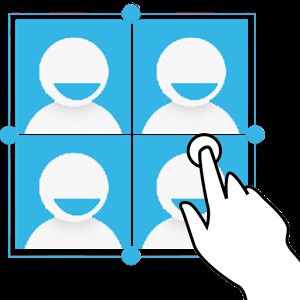
2. အဆက်အသွယ်များ+ ဝစ်ဂျက်
၎င်းသည် အလွယ်တကူ အရွယ်အစားပြောင်း၍ ရွှေ့နိုင်သော ဝစ်ဂျက်တစ်ခုဖြစ်သည်။ ၎င်းသည် သင့်အား ပင်မစခရင်မှ ကလစ်တစ်ချက်နှိပ်ရုံဖြင့် ဖုန်းခေါ်ဆိုခြင်း၊ စာတိုပေးပို့ခြင်း သို့မဟုတ် WhatsApp မက်ဆေ့ချ်များကို ပေးပို့နိုင်စေပါသည်။
အကျိုးတရားများ
1. အလင်းနှင့် အမှောင် အပြင်အဆင်များဖြင့် လှပသော ဒီဇိုင်း
2. အဖွဲ့ရွေးချယ်မှုကို ခွင့်ပြုပြီး အဆက်အသွယ်တစ်ခုစီအတွက် လုပ်ဆောင်ချက်ရွေးချယ်မှုကို နှိပ်ပါ။
အားနည်းချက်များ
1. အက်ပ်၏ အပ်ဒိတ်သည် အိုင်ကွန်အောက်ရှိ ပုံနှင့် အမည်ကို ဖျက်သည်။
2. သီးခြားအဆက်အသွယ်ကို ရွေးချယ်ခွင့်မပြုပါ။

3. ဆက်သွယ်ရန် ဝစ်ဂျက်ကို သွားပါ။
ဤ Android အဆက်အသွယ်ဝစ်ဂျက်သည် Go Launcher EX ၏ပင်မစခရင်မှ သင့်ချစ်ရသူများကို ဆက်သွယ်နိုင်စေပါသည်။ ၎င်းသည် သင့်အား ဖုန်းခေါ်ဆိုရန်၊ စာတိုပေးပို့ရန်၊ အီးမေးလ်များပေးပို့ရန်၊ အချက်အလက်ကြည့်ရှုရန် သို့မဟုတ် Google Chat တစ်ခုပြုလုပ်ရန် ခွင့်ပြုထားသည်။
အကျိုးတရားများ
1. တိုက်ရိုက်ခေါ်ဆိုမှု၊ မက်ဆေ့ချ်ပို့ခြင်းနှင့် အချက်အလက်ကြည့်ရှုခြင်းအတွက် တစ်ချက်ထိသည့်လုပ်ဆောင်ချက်ကို ပံ့ပိုးပေးသည်။
2. မတူညီသော အပြင်အဆင်များကို ပံ့ပိုးပေးပြီး အရွယ်အစားကို ပြောင်းလဲနိုင်သည်။
3. အရွယ်အစားနှစ်မျိုးဖြင့်ရနိုင်သည်။
အားနည်းချက်များ
1. Facebook သို့မဟုတ် Facebook ပုံများကို မပံ့ပိုးပါနှင့်။
2. ဘက်ထရီသက်တမ်းကုန်သွားသည့် အဆက်မပြတ်အပ်ဒိတ်ကို လိုအပ်သည်။

4. နောက်တစ်ခု ဆက်သွယ်ရန် ဝစ်ဂျက်
ဤအဆက်အသွယ်ဝစ်ဂျက်သည် Next Launcher 3D ၏ပင်မမျက်နှာပြင်မှ သင့်သူငယ်ချင်းများကို တိုက်ရိုက်ဆက်သွယ်နိုင်စေပါသည်။ ၎င်းသည် သင့်အား အဆက်အသွယ်များအက်ပ်ကိုဖွင့်ခွင့်မပြုဘဲ ဖုန်းခေါ်ဆိုမှု၊ စာတိုပေးပို့ရန်၊ ပရိုဖိုင်အချက်အလက်ကို ကြည့်ရှုနိုင်စေမည်ဖြစ်သည်။
အကျိုးတရားများ
1. ကလစ်တစ်ချက်နှိပ်ရုံဖြင့် ဖုန်းခေါ်ဆိုခြင်းနှင့် စာတိုပေးပို့ခြင်းအား ခွင့်ပြုပါ။
2. ၎င်းသည် အသုံးပြုရအလွန်လွယ်ကူပြီး စတိုင်ကျသောအက်ပ်တစ်ခုဖြစ်သည်။
အားနည်းချက်များ
1. အဆက်အသွယ်များကို အစားထိုးရန် သို့မဟုတ် ထည့်ရန် ခွင့်မပြုပါ။

5. ဓာတ်ပုံအဆက်အသွယ်များ ဝစ်ဂျက်
ဤအဆက်အသွယ်ဝစ်ဂျက်သည် သဘာဝအတိုင်း လှိမ့်ကြည့်နိုင်ပြီး Launcher Pro၊ ADW Launcher၊ Zeam၊ Go Launcher၊ Home+ စသည်ဖြင့် launchers များကို ပံ့ပိုးပေးပါသည်။ ၎င်းကို အရွယ်အစားနှစ်မျိုးဖြင့် ရရှိနိုင်သည်။
အကျိုးတရားများ
1. အလွန်လျင်မြန်ပြီး မှတ်ဉာဏ်ကို လျော့နည်းစေသည်။
2. အဆက်အသွယ်များ၊ အဆက်အသွယ်အဖွဲ့များ၊ စိတ်ကြိုက်များ အစရှိသည်ဖြင့် ရွေးချယ်စရာများအားလုံးကို ပြသပါ။
အားနည်းချက်များ
1. ၎င်းသည် Scrollable Widget ကို မပံ့ပိုးပါ။
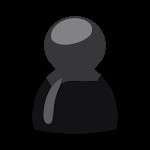
6. စမတ်အဆက်အသွယ်များ ဝစ်ဂျက်
၎င်းသည် သင့်အား အမြန်ခေါ်ဆိုမှုများနှင့် အဆက်အသွယ်များထံ စာတိုပေးပို့ရန် ခွင့်ပြုပေးသော မရှိမဖြစ် Android အကြိုက်ဆုံး အဆက်အသွယ်ဝစ်ဂျက်တစ်ခုဖြစ်သည်။
အကျိုးတရားများ
1. အဆက်အသွယ်စာရင်းကို အလွယ်တကူ စီမံခန့်ခွဲနိုင်စေပါသည်။
2. အလိုအလျောက် စီစဉ်သတ်မှတ်ထားပြီး အရွယ်အစား 4 ခုဖြင့် ရရှိနိုင်သည်။
အားနည်းချက်များ
1. ၎င်းသည် Facebook အဆက်အသွယ်များကို အလိုအလျောက်ထည့်၍ တည်းဖြတ်ရန်အတွက် ADW launcher အား ကြာကြာဖိထားသောအခါတွင် ၎င်းသည် ပျက်သွားပါသည်။

7. ဝစ်ဂျက်ဘောင်များကို ဆက်သွယ်ပါ။
ဤအဆက်အသွယ်ဝစ်ဂျက်ကို အသုံးပြုခြင်းဖြင့်၊ သင်သည် သင့်ဖုန်းစခရင်ကို လှပစွာနှင့် ပိုမိုရောင်စုံပုံစံဖြင့် အလှဆင်နိုင်ပါသည်။
အကျိုးတရားများ
1. ကွဲပြားခြားနားသောအရွယ်အစားနှင့် ပုံသဏ္ဍာန်များဖြင့် သင်တွေ့လိမ့်မည်။
2. ၎င်းကို Photo Widget သို့မဟုတ် Photo Frame အဖြစ်လည်း သုံးနိုင်သည်။
အားနည်းချက်များ
1. ၎င်းသည်အသုံးပြုရန်အခမဲ့မဟုတ်ပါ။

ထို့ကြောင့် ဤအသုံးဝင်သော အဆက်အသွယ်ဝစ်ဂျက်များကို အသုံးပြုခြင်းဖြင့်၊ အမြန်အသုံးပြုရန်အတွက် သင့်ဖုန်းပင်မစခရင်တွင် အဆက်အသွယ်များကို အလွယ်တကူထည့်နိုင်သည်။
Android အဆက်အသွယ်များ
- 1. Android အဆက်အသွယ်များကို ပြန်လည်ရယူပါ။
- Samsung S7 အဆက်အသွယ်များ ပြန်လည်ရယူခြင်း။
- Samsung အဆက်အသွယ်များ ပြန်လည်ရယူခြင်း။
- ဖျက်လိုက်သော Android အဆက်အသွယ်များကို ပြန်လည်ရယူပါ။
- Broken Screen Android မှ အဆက်အသွယ်များကို ပြန်လည်ရယူပါ။
- 2. Android အဆက်အသွယ်များကို အရန်သိမ်းပါ။
- 3. Android အဆက်အသွယ်များကို စီမံပါ။
- Android အဆက်အသွယ် ဝစ်ဂျက်များကို ထည့်ပါ။
- Android Contacts အက်ပ်များ
- Google အဆက်အသွယ်များကို စီမံပါ။
- Google Pixel တွင် အဆက်အသွယ်များကို စီမံပါ။
- 4. Android အဆက်အသွယ်များကို လွှဲပြောင်းပါ။




ဂျိမ်းဒေးဗစ်
ဝန်ထမ်းအယ်ဒီတာ